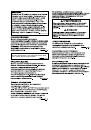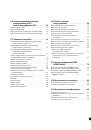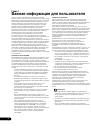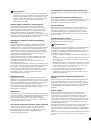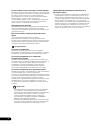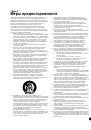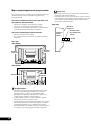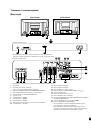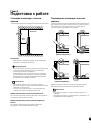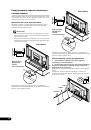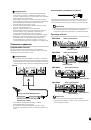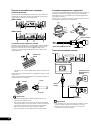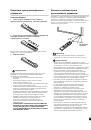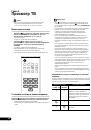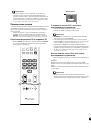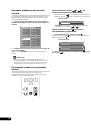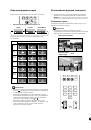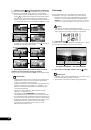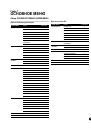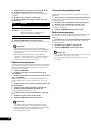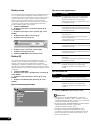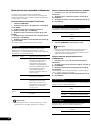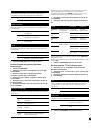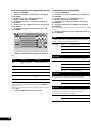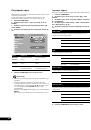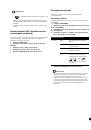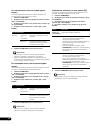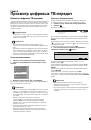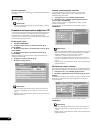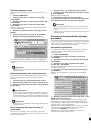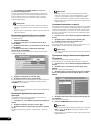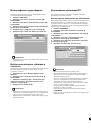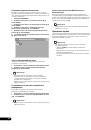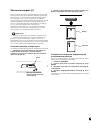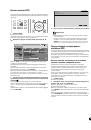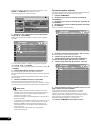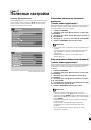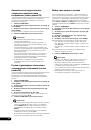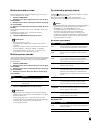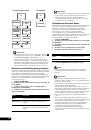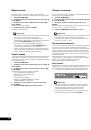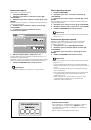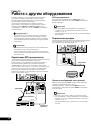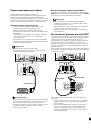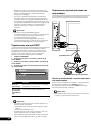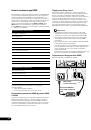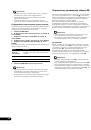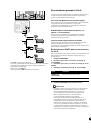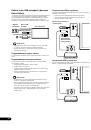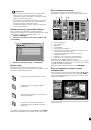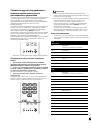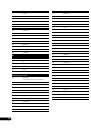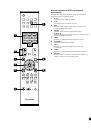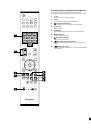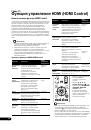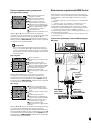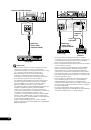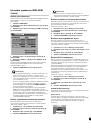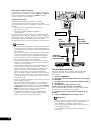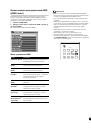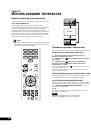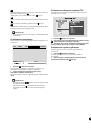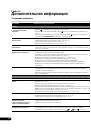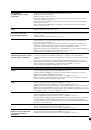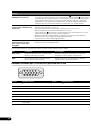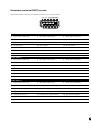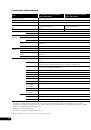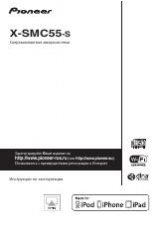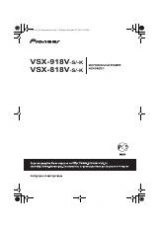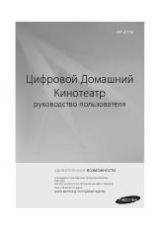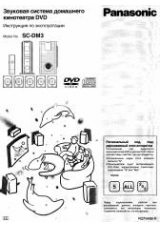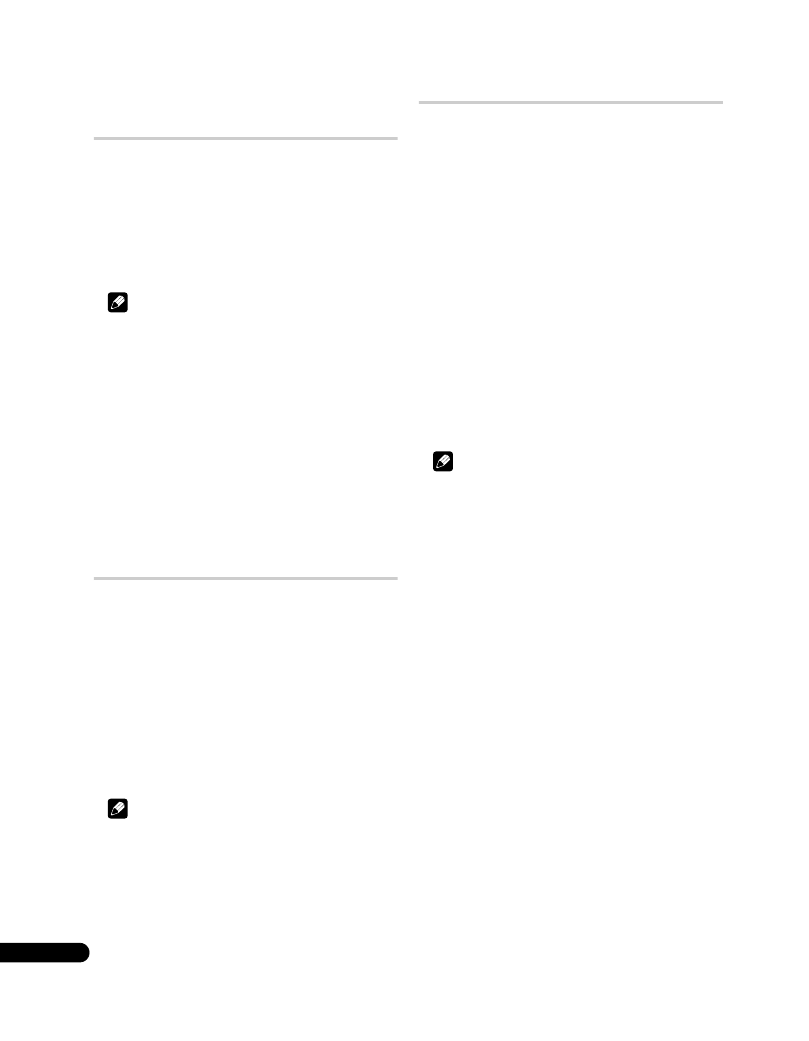
52
Ru
Автоматическая
корректировка
положения
и
синхронизации
изображений
(
только
режим
ПК
)
Автонастройка
позволяет
автоматически
отрегулировать
положение
и
синхронизацию
изображений
,
получаемых
из
персонального
компьютера
.
1
Нажмите
HOME MENU.
2
Выберите
пункт
меню
“
Дополнительно
” (
кнопки
/
,
затем
ENTER).
3
Выберите
пункт
меню
“
Автонастройка
” (
кнопки
/
,
затем
ENTER).
На
экране
появится
сообщение
и
начнется
автонастройка
.
4
Нажмите
HOME MENU
для
выхода
из
меню
.
Примечание
•
По
окончании
автонастройки
появится
сообщение
“
Автонастройка
завершена
.”.
•
Несмотря
на
сообщение
“
Автонастройка
завершена
.”,
в
некоторых
случаях
результаты
автонастройки
могут
быть
неудовлетворительными
.
•
Автонастройка
может
не
удаться
,
если
изображение
с
ПК
состоит
из
похожих
фрагментов
или
является
монохромным
.
При
неудаче
выберите
другое
изображение
и
повторите
автонастройку
снова
.
•
Перед
запуском
автонастройки
убедитесь
,
что
компьютер
подключен
к
телевизору
с
плоским
экраном
и
включен
.
•
Эта
функция
не
может
быть
выбрана
,
если
персональный
компьютер
подключен
к
разъему
HDMI.
•
В
зависимости
от
отображаемого
видео
,
положение
изображения
может
остаться
неизменным
даже
после
настройки
.
Ручная
корректировка
положения
и
синхронизации
изображений
(
только
режим
ПК
)
Обычно
положение
и
синхронизация
изображений
легко
регулируются
с
помощью
автонастройки
.
При
необходимости
,
можно
выбрать
более
подходящие
положение
и
синхронизацию
вручную
.
1
Нажмите
HOME MENU.
2
Выберите
пункт
меню
“
Дополнительно
” (
кнопки
/
,
затем
ENTER).
3
Выберите
пункт
меню
“
Ручная
настройка
” (
кнопки
/
,
затем
ENTER).
4
Выберите
параметр
для
регулировки
(
кнопки
/
,
затем
ENTER).
5
Выполните
регулировку
(
/
и
/
).
Если
выбран
пункт
“
Частота
”
или
“
Фаза
”,
можно
изменить
этот
параметр
,
используя
кнопки
/
.
6
Нажмите
HOME MENU
для
выхода
из
меню
.
Примечание
•
Чтобы
восстановить
стандартные
значения
(
заводские
установки
)
нажмите
кнопки
/
для
выбора
“
Сброс
”
в
п
. 4
кнопками
и
нажмите
ENTER
.
Появится
экран
подтверждения
.
Нажмите
кнопки
/
,
чтобы
выбрать
“
Да
”,
и
затем
нажмите
кнопку
ENTER
.
•
Эта
функция
не
может
быть
выбрана
,
если
персональный
компьютер
подключен
к
разъему
HDMI.
•
В
зависимости
от
отображаемого
видео
,
положение
изображения
может
остаться
неизменным
даже
после
настройки
.
Выбор
типа
входного
сигнала
После
подключения
к
разъему
INPUT 1, INPUT 2
или
INPUT 3
следует
указать
тип
видеосигналов
,
которые
будут
поступать
из
подключенного
оборудования
.
Тип
видеосигналов
можно
узнать
в
руководстве
по
эксплуатации
соответствующего
оборудования
.
Предварительно
выберите
источник
входного
сигнала
,
нажав
кнопку
INPUT 1
,
INPUT 2
или
INPUT 3
на
пульте
дистанционного
управления
или
нажмите
кнопку
INPUT
на
телевизоре
с
плоским
экраном
.
1
Нажмите
HOME MENU.
2
Выберите
пункт
меню
“
Дополнительно
” (
кнопки
/
,
затем
ENTER).
3
Выберите
пункт
меню
“
Выбор
входа
” (
кнопки
/
,
затем
ENTER).
4
Выберите
“
Входной
сигнал
”
или
“
Выбор
звука
”
(
кнопки
/
,
затем
ENTER).
5
Выберите
тип
сигнала
(
кнопки
/
,
затем
ENTER).
Вы
можете
выбрать
разъем
видеовхода
для
“
Входной
сигнал
”.
•
Для
“
ВХОД
1”,
вы
можете
выбрать
“
Видео
”
или
“RGB”.
•
Для
“
ВХОД
2”,
вы
можете
выбрать
“
Видео
”, “S-
Видео
”
или
“
КОМПОНЕНТ
”.
•
Для
“
ВХОД
3”,
вы
можете
выбрать
“
Видео
”, “S-
Видео
”
или
“RGB”.
Вы
можете
выбрать
разъем
видеовхода
для
“
Выбор
звука
”.
•
Выберите
“SCART”
или
“RCA”.
6
Нажмите
HOME MENU
для
выхода
из
меню
.
Примечание
• “
ВХОД
1”
или
“
ВХОД
3”
можно
выбрать
,
только
если
в
“
Настройка
”
для
“
Вход
HDMI”
выбран
“
Отключить
”.
•
Вы
можете
выбрать
сигнал
на
каждом
разъеме
входа
.
• “
Выбор
звука
”
возможен
только
если
выбран
“
КОМПОНЕНТ
”
для
“
Выбор
входа
”
в
“
Входной
сигнал
”.
•
Если
изображения
на
экране
нет
или
оно
имеет
неверные
цвета
,
выберите
другой
тип
видеосигнала
.
•
Нужный
тип
сигнала
можно
узнать
в
руководстве
по
эксплуатации
подключенного
оборудования
.